User Guide - Windows 10
Table Of Contents
- Вступ
- Компоненти
- Підключення до мережі
- Підключення до бездротової мережі
- Використання засобів керування бездротовим зв’язком
- Підключення до мережі WLAN
- Використання модулю мобільного широкосмугового зв’язку HP (лише в деяких моделях)
- Використання послуги HP Mobile Connect (лише в деяких пристроях)
- Використання GPS (лише в деяких моделях)
- Використання бездротових пристроїв Bluetooth (лише в деяких моделях)
- Підключення до дротової мережі
- Підключення до бездротової мережі
- Навігація по екрану
- Розважальні функції
- Керування живленням
- Завершення роботи (вимкнення) комп’ютера
- Налаштування параметрів живлення
- Використання станів енергозбереження
- Використання живлення від батареї
- Додаткові відомості про батарею
- Використання інструмента перевірки батареї HP Battery Check
- Відображення заряду батареї, що залишився
- Досягнення максимального терміну роботи батареї
- Керування низьким рівнем заряду
- Виймання батареї
- Збереження заряду батареї
- Зберігання батареї
- Утилізація батареї
- Заміна батареї
- Використання зовнішнього джерела змінного струму
- Безпека
- Захист комп’ютера
- Використання паролів
- Установлення паролів в ОС Windows
- Налаштування паролів в утиліті Computer Setup (Налаштування комп’ютера)
- Керування паролем адміністратора BIOS
- Керування паролем DriveLock в утиліті Computer Setup (Налаштування комп’ютера) (лише для деяких виро ...
- Використання Computer Setup Automatic DriveLock (лише для деяких моделей)
- Використання антивірусного програмного забезпечення
- Використання брандмауера
- Інсталяція критичних оновлень безпеки
- Використання програми HP Client Security (лише в деяких пристроях)
- Використання програми HP Touchpoint Manager (лише в деяких моделях)
- Установлення додаткового кабелю безпеки (лише для деяких моделей)
- Використання пристрою для читання відбитків пальців (лише в деяких моделях)
- Технічне обслуговування
- Резервне копіювання та відновлення
- Утиліти Computer Setup (Налаштування комп’ютера) (BIOS), TPM і HP Sure Start
- Використання утиліти Computer Setup (Налаштування комп’ютера)
- Настройки BIOS для TPM (лише для деяких виробів)
- Використання програми HP Sure Start (лише в деяких пристроях)
- HP PC Hardware Diagnostics (UEFI)
- Технічні характеристики
- Електростатичний розряд
- Доступність
- Покажчик
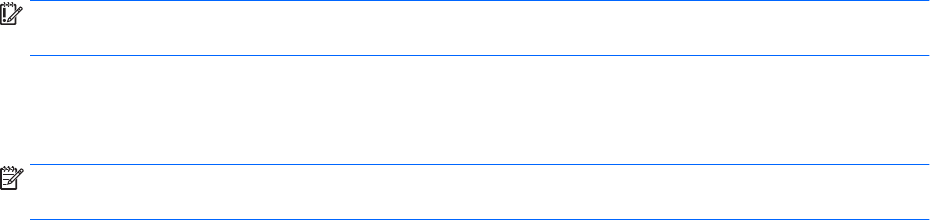
Навушники з мікрофоном називаються ще гарнітура. Проводові гарнітури можна підключати до
комбінованого гнізда аудіовиходу (навушники)/аудіовходу (мікрофон) на комп’ютері.
Щоб під’єднати безпроводові навушники до комп’ютера, дотримуйтеся вказівок виробника.
Використання параметрів звуку
За допомогою параметрів звуку можна регулювати гучність системи, змінювати системні звуки або
керувати аудіопристроями.
Щоб переглянути або змінити параметри звуку, виконайте наведені нижче дії.
▲
Уведіть панель керування в полі пошуку на панелі завдань, виберіть Панель управления
(Панель керування), виберіть розділ Оборудование и звук (Устаткування та звук), а потім виберіть
Звук (Звук).
– або –
Натисніть правою кнопкою миші кнопку Пуск (Пуск), виберіть Панель управления (Панель
керування), виберіть розділ Оборудование и звук (Устаткування та звук), а потім виберіть Звук
(Звук).
Комп’ютер може бути оснащено покращеною звуковою системою від Bang & Olufsen, DTS, Beats audio
або іншого постачальника. Завдяки цьому комп’ютер може мати розширені функції аудіо, якими можна
керувати з панелі керування аудіо вашої аудіосистеми.
За допомогою панелі керування звуку можна переглядати та керувати параметрами звуку.
▲
У полі пошуку на панелі завдань введіть панель управления (панель керування), виберіть
Панель управления (Панель керування), виберіть розділ Оборудование и звук (Устаткування та
звук), а потім виберіть панель керування аудіо для вашої системи.
– або –
Натисніть правою кнопкою миші кнопку Пуск (Пуск), виберіть Панель управления (Панель
керування), виберіть розділ Оборудование и звук(Устаткування та звук), а потім виберіть панель
керування аудіо для вашої системи.
Використання відео
Цей комп’ютер є потужним відеопристроєм, який дає можливість переглядати потокове відео з
улюблених веб-сайтів і завантажувати відео та фільми для перегляду на комп’ютері без підключення
до мережі.
Щоб отримати більше задоволення від перегляду, підключіть до одного з відеопортів комп’ютера
зовнішній монітор, проектор або телевізор.
ВАЖЛИВО. Слідкуйте за тим, щоб зовнішній пристрій було підключено відповідним кабелем до
відповідного порту комп’ютера. Дотримуйтесь інструкції виробника пристрою.
Відомості про використання функцій відео див. у програмі HP Support Assistant.
Підключення відеопристроїв за допомогою кабелю VGA
ПРИМІТКА. Щоб підключити відеопристрій VGA до комп’ютера, знадобиться кабель VGA, який
продається окремо.
Для перегляду зображення з екрана комп’ютера на зовнішньому моніторі VGA або проекторі підключіть
монітор або проектор до порту VGA комп’ютера.
42 Розділ 5 Розважальні функції










